Aktualisiert April 2024: Erhalten Sie keine Fehlermeldungen mehr und verlangsamen Sie Ihr System mit unserem Optimierungstool. Hol es dir jetzt unter diesen Link
- Laden Sie das Reparaturtool hier.
- Lassen Sie Ihren Computer scannen.
- Das Tool wird dann deinen Computer reparieren.
WebGL oder Web Graphics Library ist nichts anderes als eine JavaScript-API, die 2D- und 3D-Grafiken in jedem kompatiblen Webbrowser ohne die Verwendung von Plugins von Drittanbietern interaktiv macht. Es funktioniert gut mit Webstandards und ermöglicht die Verwendung der GPU-Beschleunigung, um Grafiken und Physik als Teil der Webseite zu rendern. Dies hat erhebliche Auswirkungen auf die Verbesserung der Gesamtleistung der Website. Es wird in einer Vielzahl von Webbrowsern wie Microsoft Edge, Google Chrome, Mozilla Firefox und anderen unterstützt. Aber manchmal funktioniert es nicht richtig oder wird nicht aktiviert. Finden Sie heraus, wie Sie das Problem heute beheben können.
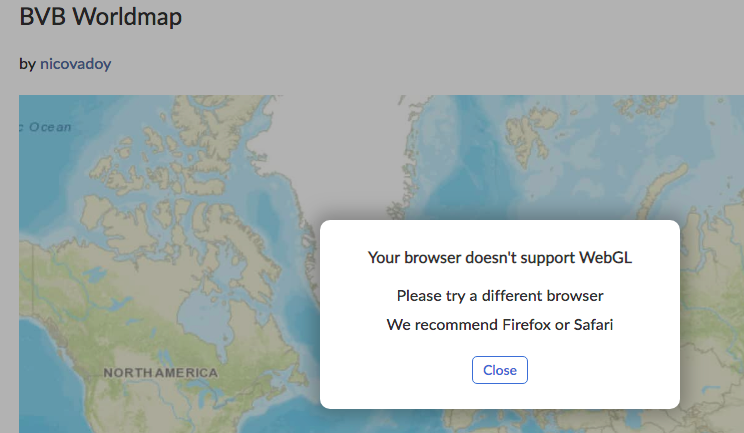
Was verursacht das Problem "WebGL wird nicht unterstützt"?
Wir haben dieses spezielle Problem untersucht, indem wir uns verschiedene Benutzerberichte und die Reparaturstrategien angesehen haben, mit denen sie dieses spezielle Problem selbst gelöst haben. Nach dem, was wir zusammengetragen haben, gibt es mehrere häufige Szenarien, die dieses spezielle Problem verursachen:
- Die Browserversion wird nicht unterstützt WebGL - Ältere Browserversionen unterstützen die WebGL-Technologie nicht. Wenn Sie ein Problem mit einer sehr veralteten Version Ihres Browsers haben, müssen Sie auf eine Version aktualisieren, die WebGL unterstützt.
- In Ihrem Browser ist die Hardwarebeschleunigung nicht aktiviert. Obwohl WebGL keine Hardwarebeschleunigung erfordert, haben wir festgestellt, dass viele Berichte über die WebGL-Technologie nicht ordnungsgemäß funktionieren. Es ist bekannt, dass Chrome fälschlicherweise meldet, dass WebGL nicht unterstützt wird, wenn die Hardwarebeschleunigung deaktiviert ist. In diesem Fall besteht die Lösung darin, zu Ihren Browsereinstellungen zu wechseln und die Hardwarebeschleunigung über Ihren Browser zu aktivieren.
- Veralteter Grafiktreiber. Ein weiterer möglicher Auslöser, der den Fehler „WebGL wird nicht unterstützt“ verursacht, ist ein völlig veralteter Grafiktreiber. Aktualisieren Sie in diesem Fall, um den Grafiktreiber automatisch (mit dem Geräte-Manager) oder manuell (mit der proprietären Update-Software Ihres Grafikprozessorherstellers) auf die neueste Version zu aktualisieren.
- Windows XP unterstützt WebGL nicht. Wenn Sie noch Windows XP verwenden, müssen Sie wahrscheinlich ein Upgrade durchführen, um die WebGL-Technologie zu verwenden. Eine Problemumgehung, die Sie mit XP verwenden können, ist die Verwendung einer älteren Version von Chromium (nicht empfohlen).
Aktualisierung vom April 2024:
Sie können jetzt PC-Probleme verhindern, indem Sie dieses Tool verwenden, z. B. um Sie vor Dateiverlust und Malware zu schützen. Darüber hinaus ist es eine großartige Möglichkeit, Ihren Computer für maximale Leistung zu optimieren. Das Programm behebt mit Leichtigkeit häufig auftretende Fehler, die auf Windows-Systemen auftreten können – ohne stundenlange Fehlerbehebung, wenn Sie die perfekte Lösung zur Hand haben:
- Schritt 1: Laden Sie das PC Repair & Optimizer Tool herunter (Windows 10, 8, 7, XP, Vista - Microsoft Gold-zertifiziert).
- Schritt 2: Klicken Sie auf “Scan starten”, Um Windows-Registrierungsprobleme zu finden, die PC-Probleme verursachen könnten.
- Schritt 3: Klicken Sie auf “Repariere alles”Um alle Probleme zu beheben.
Wenn Sie nach einer Möglichkeit suchen, den Fehler "WebGL wird nicht unterstützt" in Ihrem Browser zu beheben, finden Sie in diesem Artikel einige Schritte zur Fehlerbehebung. Im Folgenden finden Sie eine Reihe von Methoden, mit denen andere Benutzer in einer ähnlichen Situation das Problem behoben haben.
Stellen Sie sicher, dass in Ihrem Browser die neueste Version installiert ist

- Klicken Sie auf das Drei-Tasten-Symbol in der oberen rechten Ecke Ihres Browsers.
- Scrollen Sie zum Hilfebereich und erweitern Sie ihn. Klicken Sie auf "Über Google Chrome".
- Der Aktualisierungsvorgang wird dann automatisch gestartet.
- Klicken Sie nach dem Update auf die Schaltfläche "Neustart".
Stellen Sie sicher, dass die Hardwarebeschleunigung aktiviert ist
- Klicken Sie auf das Drei-Tasten-Symbol in der oberen rechten Ecke Ihres Browsers.
- Öffnen Sie Einstellungen> scrollen Sie nach unten und wählen Sie Erweitert.
- Suchen Sie die Registerkarte System und stellen Sie sicher, dass die Option Verwenden Hardware-Beschleunigung wenn das Kontrollkästchen Verfügbar aktiviert ist. Es sollte blau sein.
- Klicken Sie nach dieser Änderung auf die Schaltfläche "Neustart", um Google Chrome neu zu starten.
Deaktivieren Sie installierte Erweiterungen

- Klicken Sie auf das Drei-Tasten-Symbol in der oberen rechten Ecke Ihres Browsers.
- Erweitern Sie das Menü Weitere Tools> wählen Sie Erweiterungen.
- Deaktivieren Sie Erweiterungen, indem Sie auf den Kippschalter neben ihrem Namen klicken. Wenn der Kippschalter grau wird, ist die Station deaktiviert.
Expertentipp: Dieses Reparaturtool scannt die Repositorys und ersetzt beschädigte oder fehlende Dateien, wenn keine dieser Methoden funktioniert hat. Es funktioniert in den meisten Fällen gut, wenn das Problem auf eine Systembeschädigung zurückzuführen ist. Dieses Tool optimiert auch Ihr System, um die Leistung zu maximieren. Es kann per heruntergeladen werden Mit einem Klick hier

CCNA, Webentwickler, PC-Problembehandlung
Ich bin ein Computerenthusiast und ein praktizierender IT-Fachmann. Ich habe jahrelange Erfahrung in der Computerprogrammierung, Fehlerbehebung und Reparatur von Hardware. Ich spezialisiere mich auf Webentwicklung und Datenbankdesign. Ich habe auch eine CCNA-Zertifizierung für Netzwerkdesign und Fehlerbehebung.

